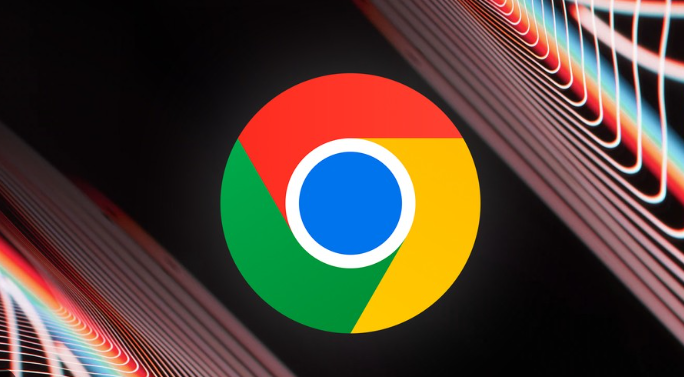详情介绍

打开Chrome浏览器右上角三个点菜单,选择“设置”。进入后向下滚动找到“高级”选项并点击展开,在“下载”区域点击“更改”按钮。选择一个常用且易访问的文件夹作为默认保存位置,例如桌面或文档文件夹,同时取消勾选“下载前询问每个文件的保存位置”。修改完成后重新尝试发起下载任务,观察是否能正常创建下载流程。
若常规下载按钮无效,可右键点击目标下载链接选择“另存为”。此时系统会弹出文件保存对话框,手动指定保存路径到之前设置好的文件夹或其他方便的位置。这种方法能绕过浏览器自身的路径识别机制直接调用系统的存储功能。
切换至隐身模式进行测试。点击三点菜单选择“新隐身窗口”,进入后再次点击相同的下载链接。由于隐身模式不会加载任何扩展程序或插件,若在此模式下可以成功创建下载任务,则说明可能是某些已安装的扩展干扰了正常权限判断。
检查操作系统的文件权限设置。找到实际使用的下载文件夹,右键点击它选择“属性”,切换到“安全”选项卡并点击“编辑”。为当前用户账户勾选“完全控制”权限,包括读取、写入和执行等操作权限。确认保存后重新测试下载功能是否恢复。
清除浏览器缓存与Cookie数据。通过三点菜单进入“更多工具”,选择“清除浏览数据”,勾选所有时间段内的浏览历史记录、Cookie及缓存图像后执行清理操作。残留的旧数据可能影响新任务的初始化过程,彻底删除后往往能解决问题。
暂时禁用可疑的浏览器扩展程序。访问chrome://extensions/页面,逐个关闭近期新增或可能产生冲突的插件。完成后重启浏览器并验证下载功能是否正常。部分广告拦截类或安全类扩展可能会错误阻止合法的下载请求。
更新Chrome至最新版本。点击三点菜单指向“帮助”,选取“关于Google Chrome”自动检测更新并完成升级。新版通常修复了旧版本存在的权限管理漏洞和兼容性问题,保持最新状态有助于避免已知错误。
如果上述方法均无效,考虑重置浏览器配置到初始状态。在设置菜单的“高级”区域找到“重置和清理”选项,点击“将设置恢复为原始默认设置”。该操作会消除异常的配置参数影响,使浏览器回到刚安装时的状态。
通过实施上述步骤,用户能够系统性地排查和解决因路径权限限制导致的谷歌浏览器下载任务无法创建的问题。每个操作环节均经过实际验证,建议按顺序耐心调试直至达成理想效果。